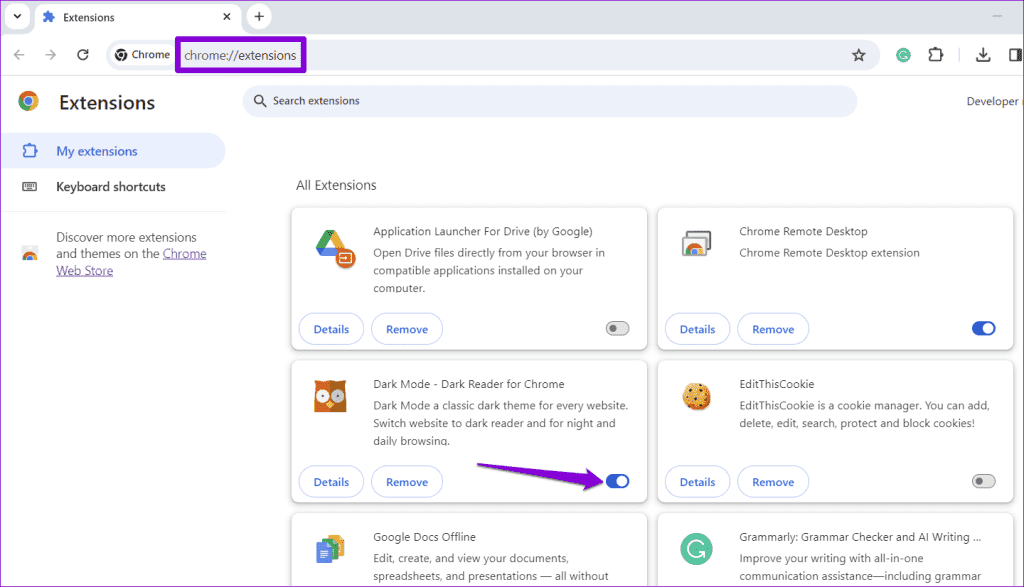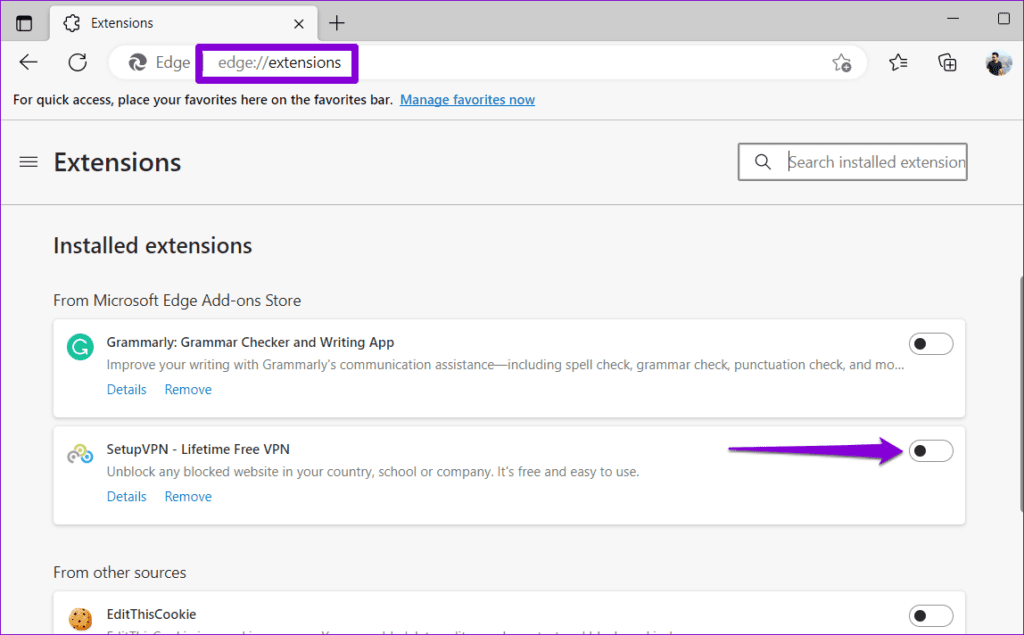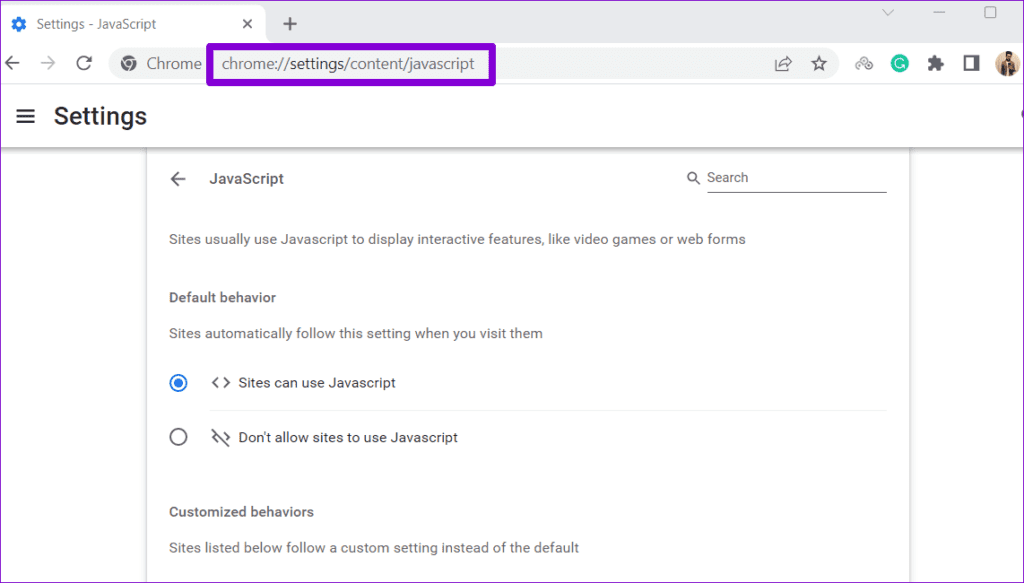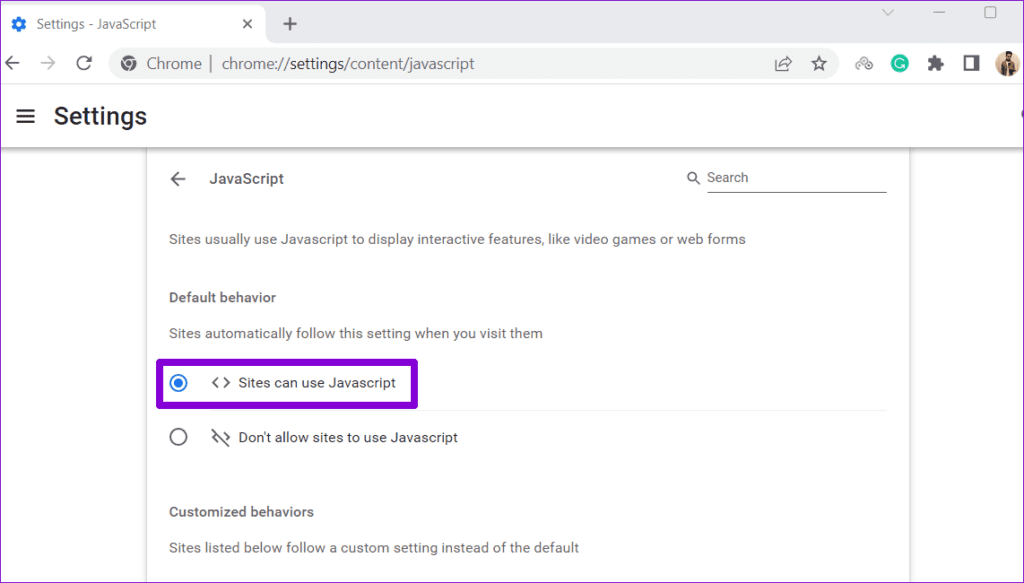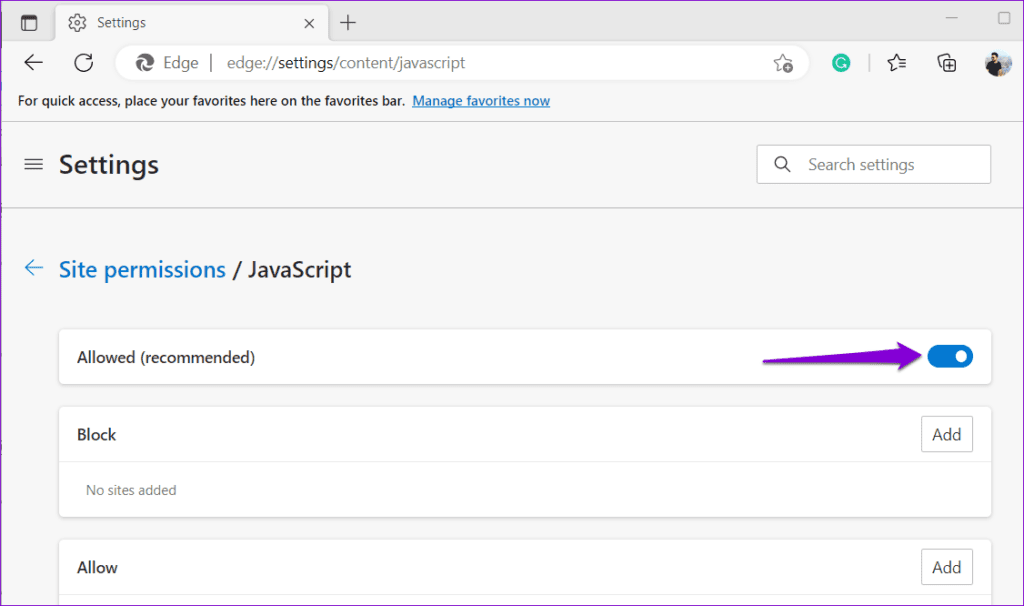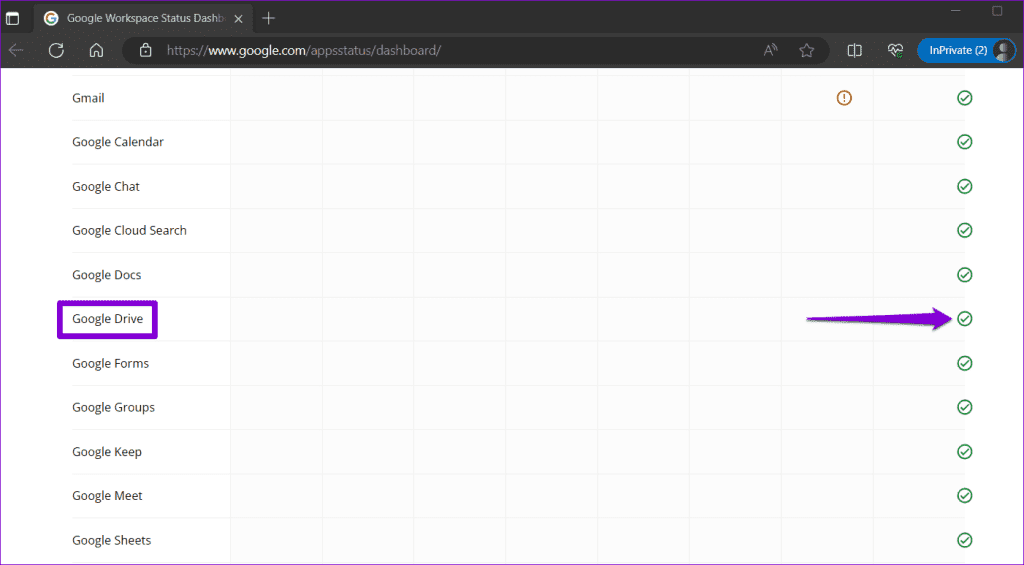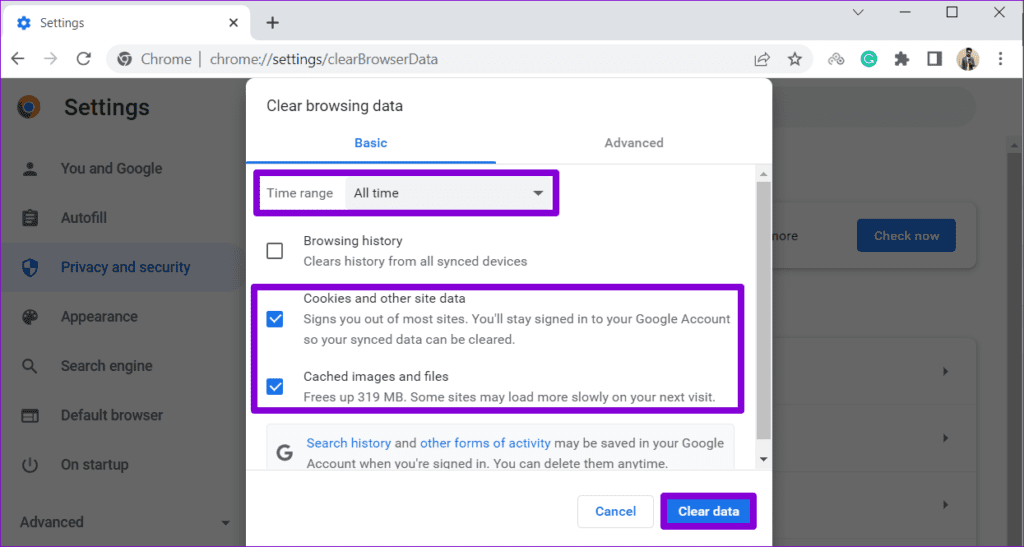أفضل 6 إصلاحات لعدم تحميل Google Drive في المتصفح
يعد الوصول إلى Google Drive في متصفح الويب الطريقة الأكثر ملاءمة للوصول إلى ملفاتك السحابية ومشاركتها أثناء استخدام الكمبيوتر. ومع ذلك، قد لا تكون تجربتك سلسة دائمًا. قد تكون هناك حالات لا يقوم فيها Google Drive بمعاينة ملفاتك أو تشغيل مقاطع الفيديو أو فشل التحميل بالكامل على متصفحك.
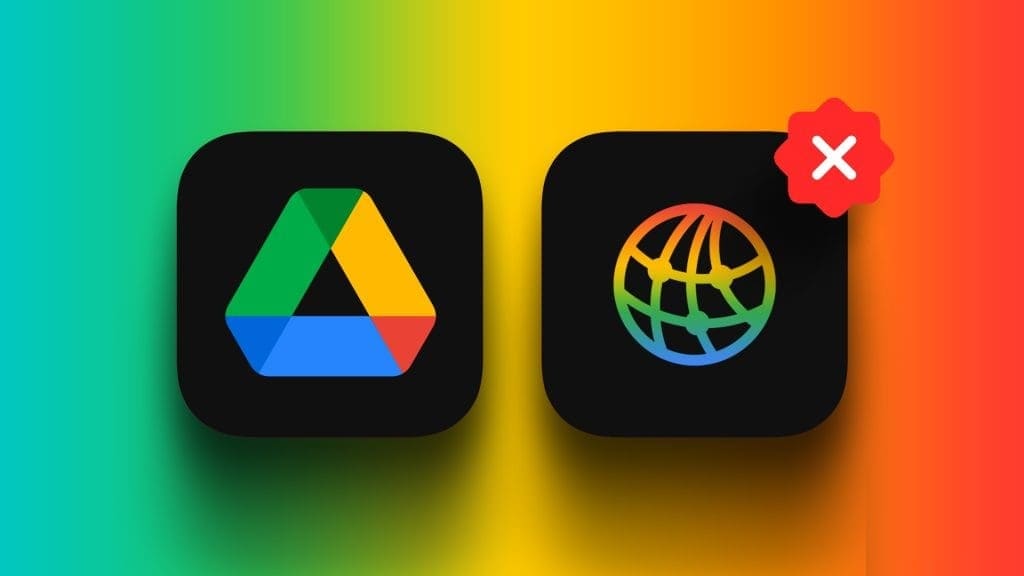
يعد Google Drive ممتازًا لتخزين الملفات ومزامنتها ومشاركتها عبر أجهزتك، ولكنه ليس مفيدًا إذا لم يتم تحميله. لحسن الحظ، من الممكن معالجة المشكلة الأساسية وتحميل Google Drive مرة أخرى باستخدام النصائح أدناه. لذلك، دعونا نلقي نظرة.
1. تحقق من اتصالك بالإنترنت
قبل تجربة أي شيء آخر، من الجيد استبعاد أي مشكلات تتعلق باتصالك بالإنترنت. إذا كان اتصال الشبكة لديك بطيئًا أو غير مستقر، فلن يتم فتح Google Drive، بغض النظر عما تفعله.
يمكنك اختبار اتصالك بالشبكة عن طريق تحميل مواقع ويب أخرى أو إجراء اختبار سرعة الإنترنت. إذا كانت هناك مشكلة، فانتقل إلى اتصال آخر وحاول مرة أخرى.
2. جرب وضع التصفح المتخفي
شيء آخر يمكنك القيام به هو الوصول إلى Google Drive في وضع التصفح المتخفي. سيسمح هذا لمتصفحك بتحميل Google Drive دون أي تدخل من ملحقات الطرف الثالث.
لفتح نافذة التصفح المتخفي في متصفحك، اضغط على اختصار لوحة المفاتيح Control + Shift + N (في نظام Windows) أو Command + Shift + N (في نظام Mac). ثم حاول تحميل Google Drive مرة أخرى. إذا لم تواجه أية مشكلات، فمن المحتمل أن يكون أحد ملحقاتك هو سبب المشكلة.
3. تعطيل الامتدادات
قد تؤدي الإضافة المزعجة أو سيئة البناء إلى تعطيل عمليات المتصفح، مما يؤدي إلى حدوث أخطاء مثل “تعذر على Google Drive تحميل طريقة العرض الخاصة بك”. يمكنك التحقق مما إذا كان هذا هو الحال عن طريق تعطيل جميع ملحقات المتصفح مؤقتًا.
إذا كنت تستخدم Google Chrome، فاكتب chrome://extensions في شريط URL بالأعلى واضغط على Enter. قم بإيقاف تشغيل مفاتيح التبديل الموجودة بجانب الامتدادات لتعطيلها.
في Microsoft Edge، اكتب edge://extensions في شريط URL واضغط على Enter. ثم قم بإيقاف تشغيل التبديل بجوار الامتدادات.
بعد تعطيل كافة الملحقات، قم بإعادة تشغيل المتصفح. ثم قم بتمكين ملحقاتك بشكل فردي، وحاول استخدام Google Drive بعد تمكين كل منها. استمر في هذه العملية حتى تحدث المشكلة مرة أخرى. بمجرد تحديد الامتداد الإشكالي، فمن الأفضل إزالته.
4. تأكد من تمكين جافا سكريبت
JavaScript هي لغة برمجة تمكن مواقع الويب من تقديم تجربة مستخدم سلسة وجذابة. إذا قمت مسبقًا بحظر مواقع الويب من استخدام JavaScript، فقد تواجه أخطاء، خاصة أثناء مهام مثل تسجيل الدخول إلى Google Drive.
لتمكين JavaScript في متصفحك:
تمكين جافا سكريبت في Google Chrome
الخطوة 1: افتح Google Chrome، واكتب chrome://settings/content/javascript في شريط العناوين، ثم اضغط على Enter.
الخطوة 2: ضمن السلوك الافتراضي، حدد الخيار “يمكن للمواقع استخدام Javascript”.
تمكين جافا سكريبت في Edge
الخطوة 1: افتح Microsoft Edge، واكتب edge://settings/content/javascript في شريط العناوين، ثم اضغط على Enter.
الخطوة 2: قم بتشغيل مفتاح التبديل بجوار المسموح به.
5. تحقق من حالة خادم GOOGLE DRIVE
قد لا يعمل Google Drive في Chrome والمتصفحات الأخرى في حالة وجود مشكلة في خوادمه. في هذه الحالة، قد ترى أخطاء مثل خطأ مؤقت (502)، أو محاولة الاتصال، أو “واجه خادم Google Drive خطأ”. يمكنك زيارة لوحة معلومات حالة تطبيق Google لمعرفة ما إذا كانت هناك مشكلة واسعة النطاق في Google Drive.
إذا رأيت رمزًا برتقاليًا أو أحمرًا بجوار Google Drive، فانتظر حتى تحل الشركة المشكلة من نهايتها. بعد ذلك، يجب أن تكون قادرًا على استخدام Google Drive.
6. مسح ذاكرة التخزين المؤقت وملفات تعريف الارتباط للمتصفح
يؤدي مسح ذاكرة التخزين المؤقت وملفات تعريف الارتباط إلى حل المشكلات المتعلقة بالمتصفح بشكل فعال والتي تسببها البيانات القديمة أو الفاسدة. إذا كنت تواجه مشكلة في استخدام Google Drive في متصفح معين، فهذا سيفي بالغرض.
لمسح ذاكرة التخزين المؤقت للمتصفح في Chrome أو Edge، اضغط على اختصار لوحة المفاتيح Ctrl + Shift + Delet على لوحة المفاتيح.
في لوحة “محو بيانات التصفح”، انقر على القائمة المنسدلة لتحديد “كل الوقت”. حدد خانات الاختيار التي تقول “ملفات تعريف الارتباط وبيانات الموقع الأخرى” و”الصور والملفات المخزنة مؤقتًا”. ثم اضغط على زر مسح البيانات.
وبالمثل، يمكنك مسح ذاكرة التخزين المؤقت وملفات تعريف الارتباط في Safari وFirefox والمتصفحات الأخرى. بعد ذلك، من المفترض أن يتم تحميل Google Drive بشكل جيد.
تخلص من مشاكل التحميل
قد تكون مواجهة مشكلات التحميل مع Google Drive أمرًا محبطًا، خاصة عندما تتسرع في الوصول إلى بعض الملفات أو مشاركتها. قبل الانتقال إلى خدمة تخزين سحابية أخرى، جرب النصائح المذكورة أعلاه لتشغيل Google Drive مرة أخرى على جهاز الكمبيوتر الخاص بك.